6 Samarbeidsverktøy for sosiale medieteam: Social Media Examiner
Sosiale Medier Verktøy / / September 26, 2020
 Arbeider teamet ditt på sosiale medier godt sammen? Trenger du å forbedre kommunikasjonen?
Arbeider teamet ditt på sosiale medier godt sammen? Trenger du å forbedre kommunikasjonen?
I denne artikkelen vil du oppdage hvordan du bruker seks samarbeidsverktøy for å holde sosiale medier og interessenter på samme side.
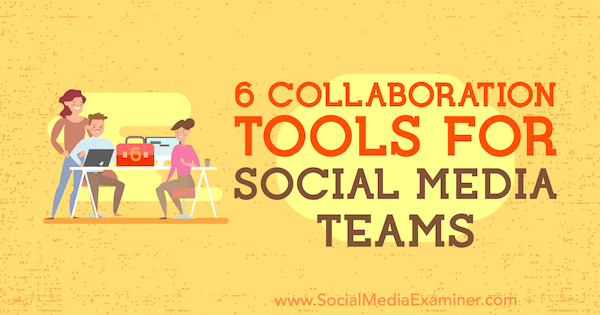
# 1: Sett opp Front og Trello for å administrere Facebook-meldinger
Front er et verktøy designet for å hjelpe teamene til å samarbeide effektivt og håndtere kundekrav fra ett sted. Front tilbyr en 14-dagers gratis prøveperiode, og etter at prøveperioden er over, må du oppgradere til en av de betalte planene, som starter på $ 19 / måned. Du kan sette den opp til motta meldinger fra flere kommunikasjonskanaler slik at teamet ditt kan kommentere, tilordne og svare på disse meldingene.
Etter deg melde deg på og Logg på Frontkontoen din, vil du legge merke til at grensesnittet ligner på et klassisk e-postprogram.
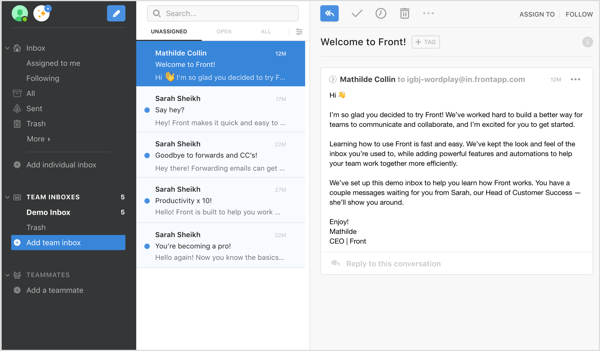
Hvis du kobler Front til selskapets Facebook- eller Twitter-konto, kan du motta meldinger fra kunder direkte til innboksen din.
Koble innboks på Facebook-siden til fronten
For å koble til Facebook-siden din, klikk på Legg til en individuell innboks øverst til venstre på dashbordet.
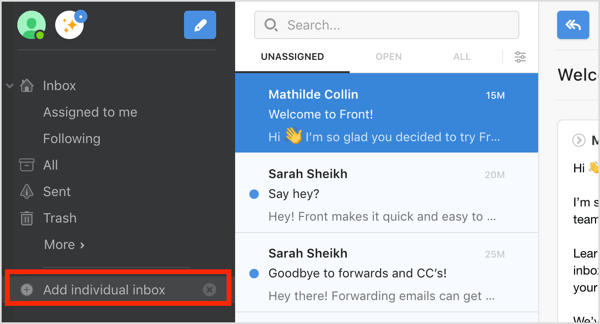
På høyre side av skjermen som vises, klikk Facebook. Merk at du på samme skjerm kan konfigurere tilgang til Twitter-meldinger, SMS og mer.
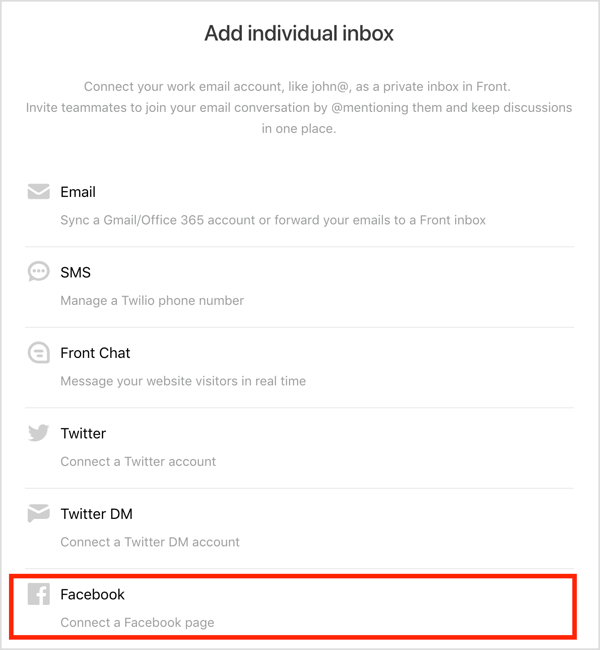
Neste, klikk på Koble til Facebook-knappen.
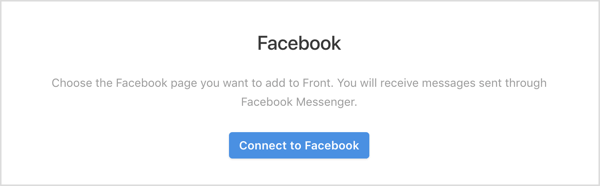
Nå velg Facebook-siden (e) du vil administrere foran. Når du er ferdig, klikk på Opprett innboks.
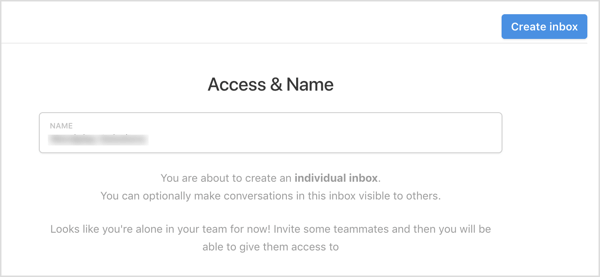
Når du går tilbake til hovedarbeidsområdet, ser du Facebook-siden du koblet til i navigasjonen til venstre.
Aktiver frontintegrering med Trello
Nå som du har konfigurert Front for å motta kundemeldinger fra Facebook-siden din, installerer du Front's gratis Trello integrering slik at du kan svare, tildele og jobbe med disse e-postene via et Trello-kort.
Å gjøre dette, gå tilbake til hoveddashboardet foran og se etter integrasjonslisten på høyre side av skjermen. Velg Trello, som lar deg lage Trello-kort fra Facebook-meldingene dine.
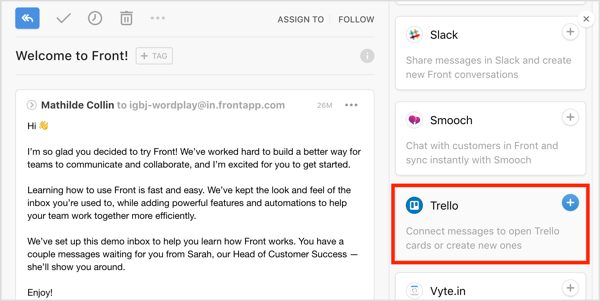
På neste side, velg glidebryteren for å aktivere Trello-integrasjonen og deretter Klikk Lagre.
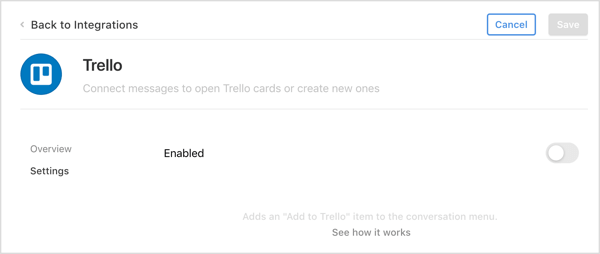
For å teste oppsettet, be noen om å sende en melding til Facebook-siden din. Du bør legge merke til at meldingen vises i innboksen du nettopp opprettet foran. Åpne meldingen og klikk Tag ved siden av kundens navn. Deretter klikk på Legg til i Trello-alternativet i rullegardinlisten.
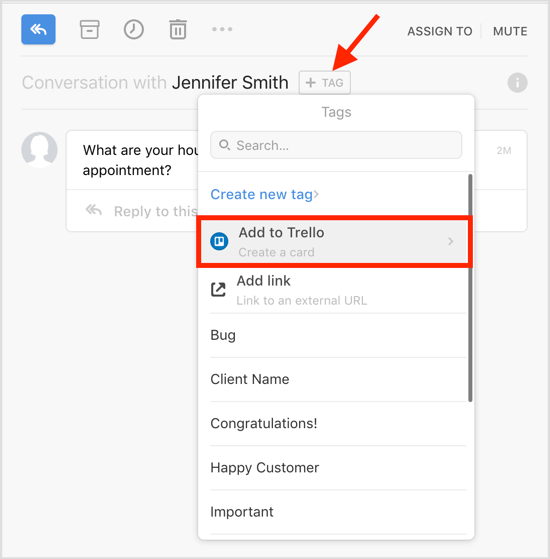
Fyll ut Trello-kortet til tilordne meldingen til teamet ditt for oppfølging.
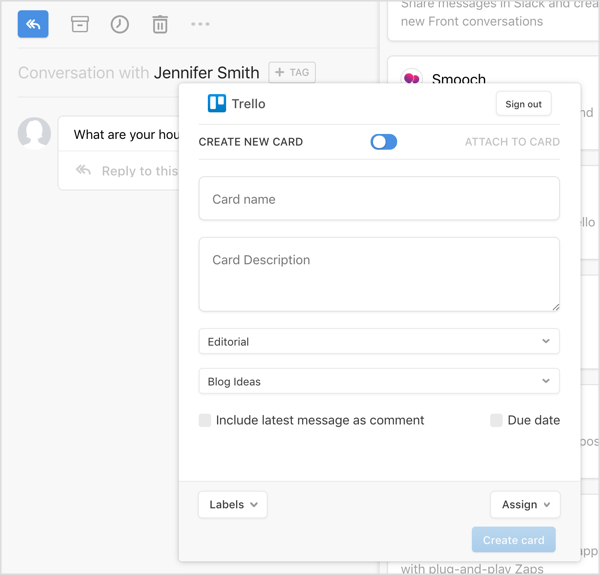
Gå nå til Trello-kontoen din, og du bør se meldingen der som et kort du kan administrere som du vil.
# 2: Få godkjenning fra klienter / beslutningstakere på Instagram-historier med planerbar
Planable er et verktøy som lar teamet ditt lage, planlegge, godkjenne og planlegge Instagram-historier ved hjelp av en app.
For å komme i gang, gå til Planerbar nettside å melde seg på for en 14-dagers gratis prøveperiode. Etter at prøveperioden er over, må du oppgradere til en av de betalte planene, som starter på $ 24 / måned.
Neste, installer Planable på din mobile enhet fra App Store eller Google Play. Du må gi planerbar tillatelse til å sende varsler til telefonen din og få tilgang til bildene på enheten.
Når du er ferdig, gå tilbake til kontoen du opprettet på Planable-nettstedet og klikk på Opprett et arbeidsområde. Arbeidsområdet er der du oppretter, administrerer og publiserer innlegg mens du holder interesserte i løkken.
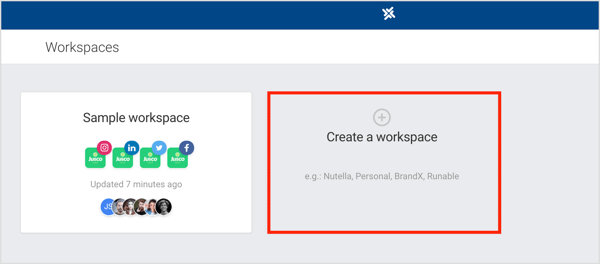
Deretter skriv inn et navn på arbeidsområdet ditt og klikk på Opprett.
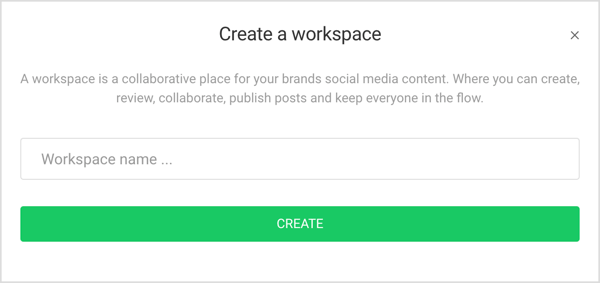
Nå er du klar til å koble en side til arbeidsområdet ditt. Du kan koble til Facebook-, Twitter-, Instagram- eller LinkedIn-kontoer. For å bruke verktøyet for planlegging av Instagram Stories, åpne Instagramkategorien og så klikk på Legg til profil.
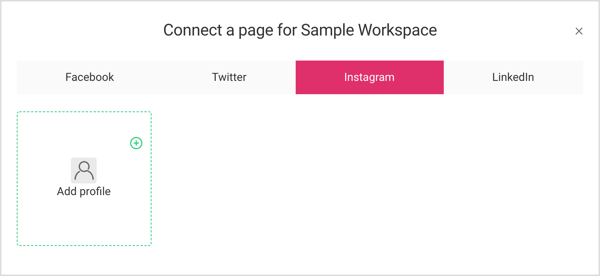
Få YouTube Marketing Marketing - Online!

Vil du forbedre ditt engasjement og salg med YouTube? Bli deretter med på den største og beste samlingen av YouTube-markedsføringseksperter når de deler sine velprøvde strategier. Du vil få trinn-for-trinn live instruksjon fokusert på YouTube-strategi, videooppretting og YouTube-annonser. Bli YouTube-markedsføringshelten for din bedrift og kunder når du implementerer strategier som gir dokumenterte resultater. Dette er et direkte online treningsarrangement fra vennene dine på Social Media Examiner.
KLIKK HER FOR DETALJER - SALG SLUTTER 22. SEPTEMBER!Etter at du har godkjent appens tillatelser, blir Instagram-profilen din lagt til på arbeidsområdet ditt. Klikk på profilen din for å koble tiltil det.
Øverst til høyre på siden, klikk på + -knappen til legge til eller fjerne folk.
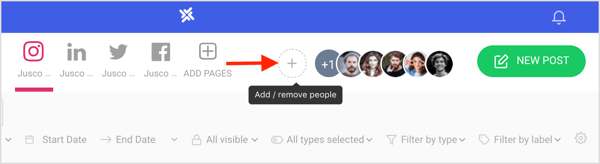
Bruk dette alternativet til inviter klienter eller kolleger til arbeidsområdet ditt.
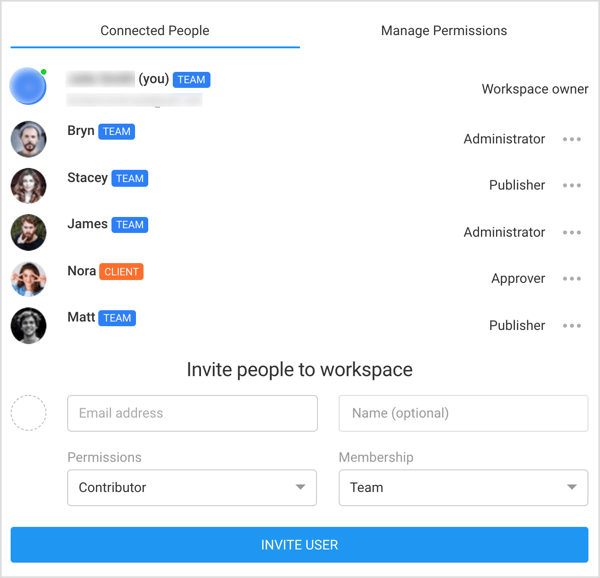
Nå lage en Instagram-historie. På høyre side av vinduet kan du og teamet eller klientene gjøre det legg til kommentarer til innlegget ditt.
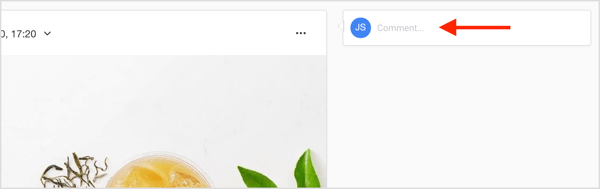
Etter at du har fått godkjenning fra teamet eller klienten din, kan du enkelt planlegge Instagram-historien din i Planable. Du vil motta et mobilvarsel fra Planable når det er tid for publisering. Klikk varselet til åpne innlegget i Instagram-appen og legg det til historien din.
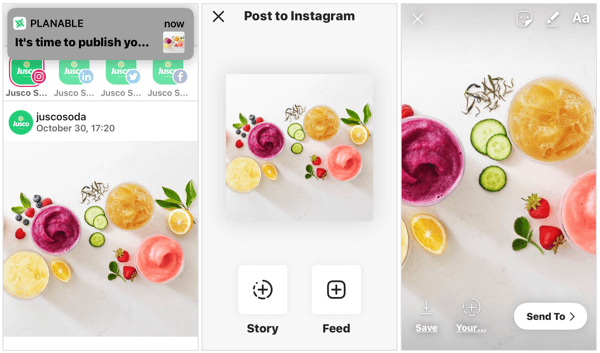
# 3: Bruk Wrikes Gantt-diagrammer til å spore tidslinjer og oppgaver for kampanjen
Wrike er et prosjektledelsesverktøy designet for å spore markedsføringsprosjekter og oppgaver for et team. Det tilbyr et interaktivt Gantt-diagram som gjør det enkelt å planlegge oppgaver og sette milepæler.
Wrike er tilgjengelig som en gratis konto for opptil 5 brukere. Hvis du har mer enn 5 teammedlemmer, må du registrere deg for en av de betalte planene, som starter på $ 9,80 / måned, fakturert årlig.
Etter at du har opprettet en konto, gir Wrike deg muligheten til å arbeid fra en prosjektmal med en grunnleggende oppgave for kampanjerammen. Du kan legge til og slette oppgaver etter behov for å tilpasse kampanjen.
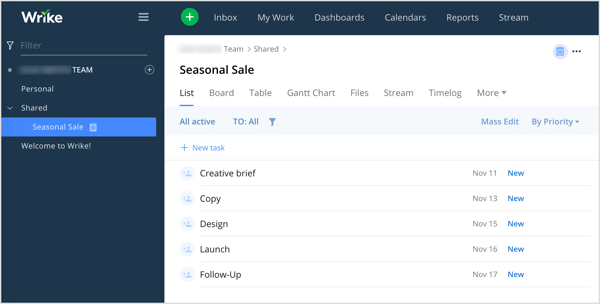
For å åpne det interaktive Gantt-diagrammet for prosjektet ditt, klikk på Gantt Chart-fanen. Her kan du navngi oppgavene dine og sett inn start- og forfallsdatoer. Du kan også endre datoen for en oppgaveved å dra forfallsdatomarkøren på diagrammet.
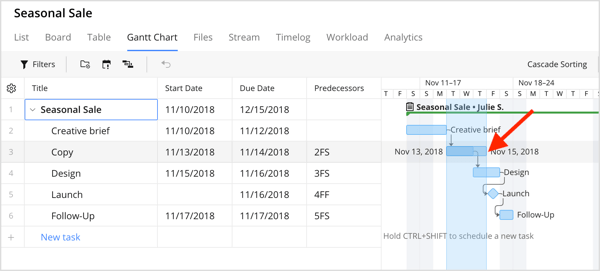
Når du er ferdig med å legge til navn og datoer til alle prosjektoppgavene dine, får du god oversikt over hele prosjektet. Dette gjør det lettere å forutse travle perioder og tildele nødvendige ressurser.
Når du har lagt til hver oppgave, tilordne den til en av teammedlemmene dine. For å oppdatere fremdriften for oppgaven, legg til koder som Ny, Pågår, Fullført, På vent eller Avbrutt.
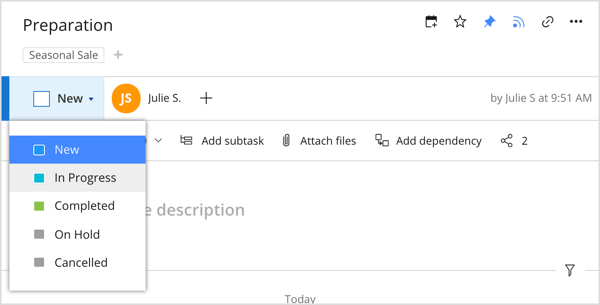
Du kan også Legg ved en filtil oppgaven din, legg den til i kalenderen din, eller del det med en annen person.
Tips: Hvis du leter etter noe spesifikt, kan du bruke filteralternativet øverst til venstre på dashbordet.
# 4: Effektiviser teamkommunikasjon med slappe fellesskap og konvergely
Slakk er et av de mest populære samarbeidsverktøyene for eksterne team som jobber med felles prosjekt, og det tilbyr en gratis versjon. De prosjektbaserte kanalene gjør det mulig for interesserte teammedlemmer å få tilgang til informasjonen de trenger, mens andre emner holdes adskilte.
Selv om Slack fungerer bra for sanntidskommunikasjon, er det ikke så bra for eksterne team atskilt med mer enn 5 eller 6 timer. Det er hvor Omvendt kommer inn. Hvis du legger til det i Slack, kan du planlegge viktige meldinger for fremtidig levering, delegere oppgaver, eller lage et basseng.
Convergely tilbyr en gratis plan, men hvis du vil bruke den mer enn noen få ganger i måneden, må du registrere deg for en av de betalte planene, som starter på $ 19 / måned. For å installere denne Slack-integrasjonen, gå til Convergely-nettstedet og registrer deg for en konto. For å øke prosessen, kan du logge på med Slack-kontoen din.

Alternativt legg til Convergely via Slack-grensesnittet. Bare gå til Apps på venstre side av vinduet og søk etter Convergely i søkefeltet.
Etter at du har lagt til Convergely, ser du fire alternativer i navigasjonen til venstre: Planlegg en melding, kommentere bilder, opprette en oppgave og opprette en pool. Klikk Planlegg en melding.
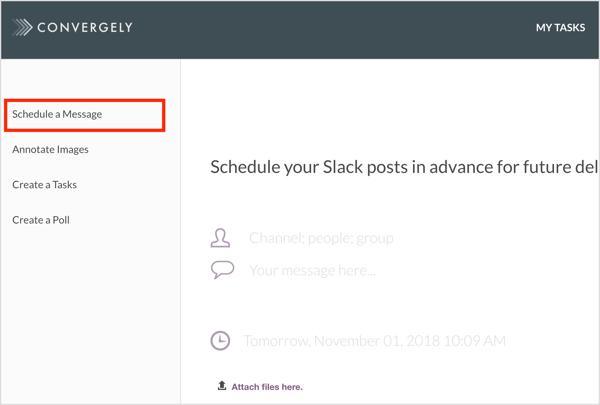
Deretter velg kanalen, gruppen eller personene du vil adressere og legg til meldingen din.
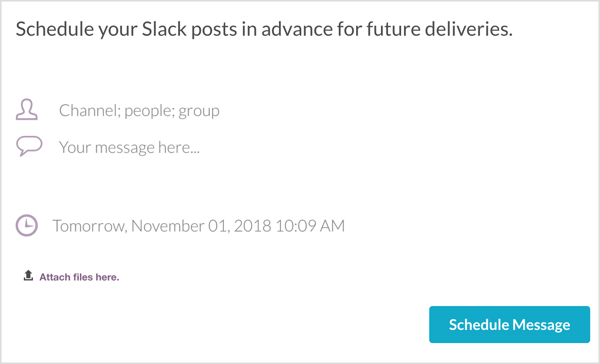
Deretter sette en tidsplan for levering av meldingen. Du har også muligheten til å Legg til filer til meldingen din hvis du vil. Når du er ferdig, klikk Planlegg melding.
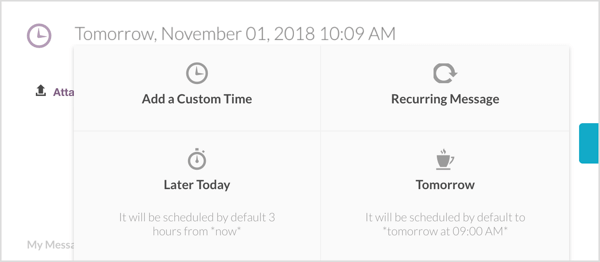
Konklusjon
Disse seks samarbeidsverktøyene vil hjelpe deg med å forbedre kommunikasjonen med interessenter, få teamet og klientene på samme side og administrere markedsføringsoppgavene dine på sosiale medier.
Hva tror du? Har du prøvd noen av disse verktøyene for å forbedre kommunikasjonen med teamet ditt? Hvilke andre apper vil du legge til i denne listen? Del dine tanker i kommentarene nedenfor.
Flere artikler om markedsføringsteam på sosiale medier:
- Oppdag fem verktøy som hjelper deg med å koordinere innholdet teamet ditt legger ut på sosiale medier.
- Finn ut hvordan du bruker ditt sosiale medieteam til mer enn bare markedsføring.
- Lær hvordan du administrerer blogginnhold med Trello.



